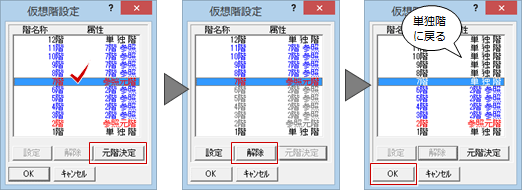物件初期設定:基準高さ情報
物件の階数、各階の基準高などを設定します。
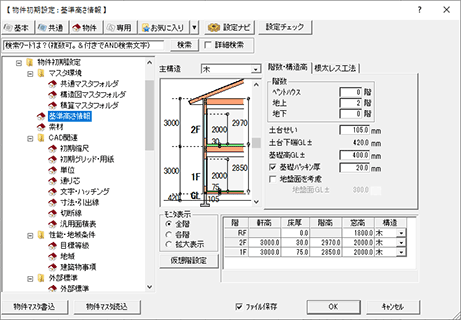
構造・階数・軒高などの高さを変更するにはA152040_bkj_sec01
| 主構造 | 建物の主構造を変更するときは、その構造を選択します。 確認画面が表示されるので、各階の「構造」も同時に変更するときは「はい」をクリックします。「いいえ」をクリックすると「主構造」のみが変更され、「構造」は手動で切り替えることになります。 |
|
|
| モニタ表示 | モニタの断面表示を切り替えます。全階表示にする場合は「全階」を、「基準高さ」で選択している階を表示する場合は「各階」をクリックします。 さらに各階の詳細を表示(床厚、窓高部分を拡大)する場合は「各階詳細」をクリックします。 |
| 「軒高」「床厚」「階高」「窓高」を選択すると、モニタで該当する寸法が赤く表示されます。 | |
| ペントハウス | ペントハウスの階数を設定します(0~10階まで入力可)。 「基準高さ」に「PH1F」のようにペントハウスの階数が表示されます。平面図で PHR 階を入力できます。 |
| 地上 | 地上階の階数を設定します(0~100階まで入力可)。 |
| 地下 | 地下階の階数を設定します(0~10階まで入力可)。 「基準高さ」に「B1F」のように地下の階数が表示されます。 |
| 基準高さ | 「軒高」「床厚」「階高」「窓高」で建物の基準高を設定します。 このセルでは、Ctrlキー+Cでコピー、Ctrlキー+Vキーで貼り付けが可能です。 |
| 混構造とする場合は、「構造」で各階の構造を設定します。 | |
| 小屋裏となるR階の各基準高さは、下階軒高からの高さ固定です。 FL基準:±0 SL基準:±0 窓高基準:+1800 階高基準:+2900 |
木造の場合
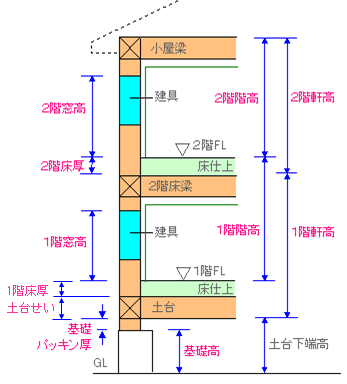
|
FL: FLは、床仕上の天端です。床厚によって、その階の FL が決まります。 土台せい: 土台のせいを設定します。 土台下端高: GL から土台下端(基礎高+基礎パッキン)までの高さです。 基礎パッキン: 断面図・矩計図において、土台と立上がりの間に基礎パッキンを描画したい場合は、「基礎パッキン」をONにして、厚さを入力します。 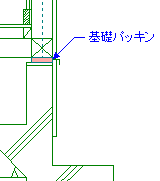 |
2×4の場合
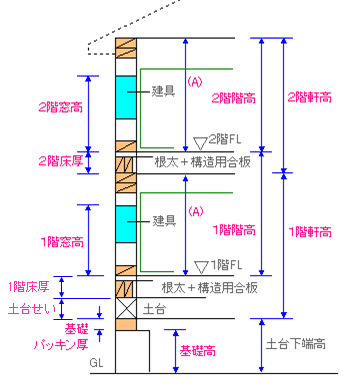
|
左図(A): 下枠下端~頭つなぎ上端の距離です。 FL: FLは、構造用合板の天端です。 構造用合板: 構造用合板の厚みは、「構造用合板」タブで設定します。 土台せい: 土台のせいを設定します。 土台下端高: GL から土台下端(基礎高+基礎パッキン)までの高さです。 基礎パッキン: 断面図・矩計図において、土台と立上がりの間に基礎パッキンを描画したい場合は、「基礎パッキン」をONにして、厚さを入力します。 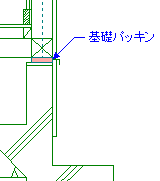 |
RC造の場合
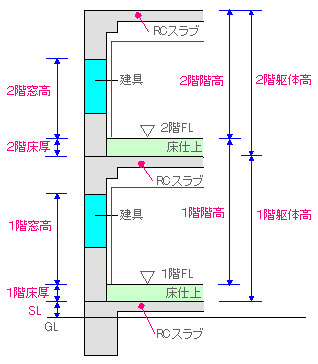
|
FL: FLは、床仕上の天端です。床厚によって、その階の FL が決まります。 |
S造の場合
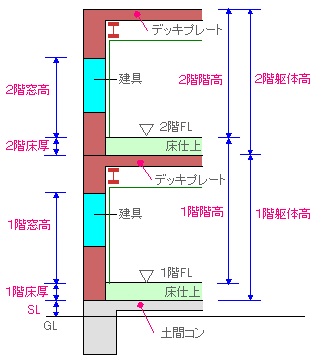
|
FL: FLは、床仕上の天端です。床厚によって、その階の FL が決まります。 |
基準高を参照する部材・自動描画についてA152040_bkj_sec02
基準高さは、各基準高を参照して入力する部材や、矩計図などの自動描画に影響します。
| GL | 敷地高さ、ポーチ、犬走りなどの下端高の基準 |
| 基礎高(1SL高) | 床下換気口の上端位置基準 木・2×4断面図・矩計図で躯体を自動描画するときの基礎高さ位置 |
| FL(SL) | 部屋の床高の基準 たれ壁の下端基準 内部階段の始点高・終点高の基準 |
| 窓高・階高 | 建具の取付高(基準増減)の基準 |
| 軒高 | 屋根の取付高(軒高基準)の増減 小屋裏換気口の上端高の基準 |
地盤面を考慮するにはA152040_bkj_sec03
斜線制限のチェック時、敷地の地盤面からの高さを適用します。
「地盤面を考慮」にチェックを付けた場合、GL+ 敷地の地盤面の高さを基準に斜線制限をチェックします。ONのとき、表示される地盤面の高さは、「物件」メニューの「物件情報」の「分類:情報」にある「地盤高」です。
OFFのときは、設計GLでチェックします。
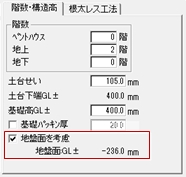
メモ
- 配置図の
 「表」メニューの「地盤面算定表」で平均地盤面を算出して、「物件情報」ダイアログの「分類:情報」にある「地盤高」に反映できます。
「表」メニューの「地盤面算定表」で平均地盤面を算出して、「物件情報」ダイアログの「分類:情報」にある「地盤高」に反映できます。
根太レス工法を設定するには(木造・2×4)A152040_bkj_sec04
| 木造 | 「根太レス工法」タブの「2階以上・地下階」「1階」で、根太レス工法にする対象階にチェックを付けて、構造用合板の厚さを設定します。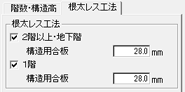 |
| 2×4 | 2×4の場合、1階のみを根太レス工法にすることができます。「構造用合板」タブの「1階根太レス工法」にチェックを付けます。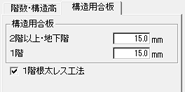 |
構造用合板の厚みを変更するには(木造・2×4)A152040_bkj_sec05
2×4、木造(根太レス工法時)における構造用合板の厚みを設定します。
| 木造(根太レス工法時) | 「根太レス工法」タブの「2階以上・地下階」「1階」がONのときに、構造用合板の厚さを設定します。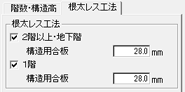 |
| 2×4 | 「構造用合板」タブで構造用合板の厚さを設定します。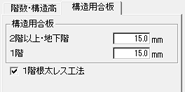 FLについても、木造では床仕上の天端が基準になるのに対し、2×4では構造合板の天端が基準になります。断面図(簡易描画でない場合)・矩計図での構造用合板の描画は、次図のようになります。 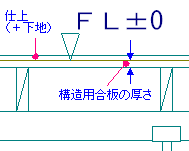 なお、2×4床伏図で入力する根太などの部材の天端高は、天端高の初期値が FL-「構造用合板の値」になります。 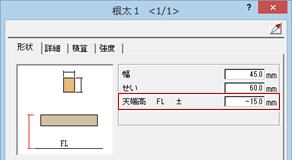 |
見下・見上などを変更するには(S造・RC造)A152040_bkj_sec06
見下・見上の設定
S/RC構造図の伏図の作成条件(見上入力/見下入力)を変更するには、「S/RC」タブに「見下」「見上」で設定します。設定した作成条件は S/RC伏図の専用ツールバー(▲見上/▼見下)に表示されます。
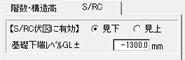
基準下端レベルの設定
基礎下端レベルは、S/RC伏図の独立基礎、連続基礎、べた基礎を配置するときの基礎下端レベルの初期値となります。
ビルのときなど仮想階を設定するにはA152040_bkj_sec07
マンションのように同じ間取りが複数階存在する場合、同じ間取りを入力するとデータが多くなります。
3~9階は同じ間取りという場合は、3階を参照する元階として、4~9階は3階を参照させることができます。この場合、4~9階の平面図・天井伏図のデータ入力は不要となります。立体データは3階をもとに作成します。
仮想階を設定する
- 「仮想階設定」をクリックします。
- 参照元となる階(参照元階)を選び、「元階決定」をクリックします。
または、参照元となる階をダブルクリックしてもかまいません。
参照元階は赤色表示になります。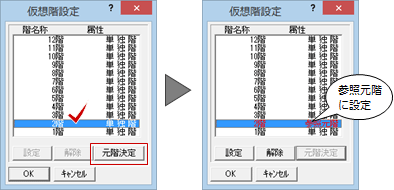
- 参照する階(参照階)をすべてクリックします。
参照階は青色表示になります。
他階をクリックして再度参照階をクリックすると、単独階に戻ります。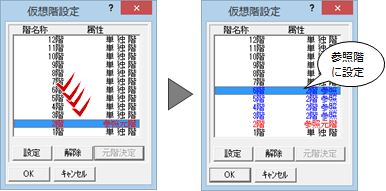
- 続けて、別の仮想階を設定する場合、「設定」をクリックします。
次の仮想階の設定に移ります。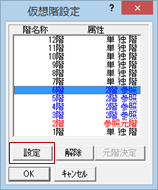
- 手順2,3を繰り返し、設定を終えたら「OK」をクリックします。
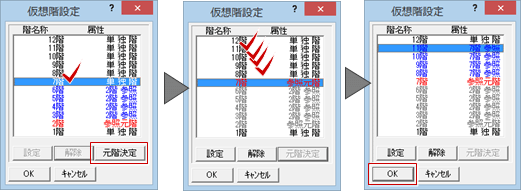
単独階 仮想階には設定されていない階です。データ入力が必要です。 参照元階(赤字) 参照元となる階です。仮想階は、この参照元階を参照します。データ入力が必要です。 ○階 参照(青字) 参照階に設定されている階です。この階は参照元階に設定されている階を参照します。データ入力が不要です。 灰色表示 参照元階が異なる仮想階(設定済みの階)を示します。仮想階は複数登録できます。
2階:参照元階、3~6階:参照階
7階:参照元階、8~10階:参照階
仮想階を解除する
- 「仮想階設定」をクリックします。
- 解除する参照元階を選び、「元階決定」をクリックします。
または、参照元となる階をダブルクリックしてもかまいません。 - 「解除」をクリックします。
参照元階、参照階(赤色で表示されている参照元階に関する設定)がすべて解除され、単独階に戻ります。 - 設定を終えたら、「OK」をクリックします。